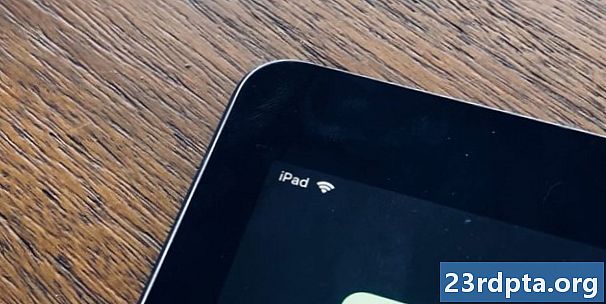Sisu
- Probleem nr 1 - Kodi jookseb kokku, külmub või tal on imelikke vigu
- Võimalikud lahendused:
- Probleem 2 - tõrge „Sõltuvuse installimine ebaõnnestus”
- Võimalikud lahendused:
- Probleem nr 3 - lisandmoodulid, mis põhjustavad probleeme sellega, et Kodi ei tööta, töötab aeglaselt või jookseb kokku
- Võimalikud lahendused:
- Probleem nr 4 - video puhverdamine pikka aega, taasesitus pole sujuv
- Võimalikud lahendused:
- Juhendid - vahemälu tühjendamine, andmete tühjendamine, probleemist teatamine
- Indigo paigaldus
- Vahemälu puhastamine
- Probleemist teatamine
- Seotud

Kodi on tasuta avatud lähtekoodiga meedia voogesituse tööriist, mida saate kasutada mis tahes video-, heli- või digitaalse meediumifaili esitamiseks peaaegu igas vormingus, kodekis, platvormis, sealhulgas Androidis, iOS-is, Windowsis, Linuxis ja MacOS-is. Kodi eristab aga lisandmoodulite olemasolu, mis võimaldavad teil Internetist vaadata või kuulata mitmesuguseid meediumivooge, muutes selle väga mitmekülgseks meediavoogesituse rakenduseks. Kasutajad puutuvad siiski kokku sellega, et Kodi aeg-ajalt ei tööta. Vaatame mõnda neist probleemidest ja pakume potentsiaalseid lahendusi nende lahendamiseks!
Probleem nr 1 - Kodi jookseb kokku, külmub või tal on imelikke vigu
Kasutajad on mõnikord leidnud, et Kodi ei tööta ootuspäraselt. Kaebusi on olnud kummaliste vigade, juhuslike krahhide ja külmutamise kohta.
Võimalikud lahendused:
- Esiteks veenduge, et rakendused oleks värskendatud uusimale versioonile. Androidi ja iOS-i rakenduste korral peaksite saama rakendusi automaatselt värskendada vastavalt Google Play poe ja Apple App Store'i kaudu. Windowsi puhul saab rakendust automaatselt värskendada, kui installite Kodi Windowsi poe kaudu. Kui ei, siis peate installimisprogrammi käsitsi alla laadima siit Kodi allalaadimislehelt, kust leiate ka MacOS-i installeerija ja Linuxi jaoks installimisjuhendi.
- Riistvara kiirendus on üks peamisi põhjuseid, mis põhjustab probleeme Kodi mittetöötamisega. Selle keelamisest võib piisata, et kõik probleemid lahendada. Minge seadete menüüsse, klõpsates vasakul asuvas menüüs olevat hammasrattaikooni või koputades seda. Avage Playeri seaded. Näete vasakus alanurgas hammasrattaikooni, mille kõrval on sõna Põhi- või Tavaline. Lülitage suvandid sisse ja määrake suvandiks Ekspert. Kerige nüüd videoseadete alt allapoole jaotiseni Luba riistvarakiirendus ja keelake see (või Androidi rakenduse korral mõlemad). Pidage meeles, et see keelava riistvarakiirenduse parandus Kodi puhul, mis ei tööta, on enamasti seotud Androidi rakendusega, kuid võib töötada ka muudel platvormidel.
- Võite proovida vahemälu tühjendada ja uurida, kas see lahendab probleemid. Kui teil on Androidi seade, minge seadetesse - rakendused ja puudutage Kodi. Puudutage valikut Storage ja seejärel Clear Cache. Kahjuks pole Windowsi, MacOSi või Linuxi installimisel see protsess nii lihtne. Kuid kasulikud ja üksikasjalikud juhendid on Internetis saadaval ning samm-sammult allakäik on allpool.
Probleem 2 - tõrge „Sõltuvuse installimine ebaõnnestus”

Kui olete mõnda aega Kodi kasutanud, on tavaline viga, millega võite kokku puutuda, "sõltuvuse installimine ebaõnnestus." Sageli on vaja sõltuvaid faile, mis tuleb installida koos Kodi lisandmooduli või ehitamisega. Kui neid faile ei laadita alla ega installita, näete seda viga, mille tulemusel Kodi ei tööta ootuspäraselt.
Võimalikud lahendused:
- Vahemälu tühjendamine võib trikki teha. Android-seadmes vahemälu tühjendamiseks järgige ülaltoodud juhiseid. Allpool leiate juhised selle kohta, kuidas seda teha Windowsi ja MacOS-i jaoks.
- Fail Addons27.db võib olla rikutud ja põhjustada selle tõrke. Minge seadetesse (peamenüü hammasrattaikoon) - Failihaldur - Profiilikataloog - Andmebaas. Valige fail Addons27.db ja kustutage see. Naaske avakuvale ja väljuge rakendusest. Avage rakendus uuesti ja nüüd võite proovida installida lisandmooduli või ehitada, mis põhjustas tõrke. Pidage meeles, et peate minema ka lisandmoodulitesse - Minu lisandmoodulid ja lubama kõik juba installitud lisandmoodulid uuesti.
- Kui kõik muu ebaõnnestub, peate võib-olla kustutama rakenduse andmed või desinstallima ja uuesti installima. See võib probleemi lahendada, kuid peate kõik oma lemmiklisandid nullist uuesti installima. Andmete tühjendamiseks Android-seadmes minge Seaded - Rakendused, leidke Kodi ja koputage valikut Talletusruum. Seejärel koputage nuppu Tühjenda andmed. Allpool on toodud juhised andmete kustutamiseks Windowsis ja MacOS-is.
Probleem nr 3 - lisandmoodulid, mis põhjustavad probleeme sellega, et Kodi ei tööta, töötab aeglaselt või jookseb kokku

Mõni lisandmoodul, eriti neid, mida pole mõne aja jooksul värskendatud, võib põhjustada probleeme ja põhjustada Kodi töö, mis töötab aeglaselt, või jookseb pidevalt kokku.
Võimalikud lahendused:
- Kodi kiirendamiseks võib aidata kustutada lisandmooduleid, hoidlaid ja allikaid, mida te enam ei kasuta või mida pole mõnda aega värskendatud.
- Lisandmooduli kustutamine - Minge lisandmoodulitesse ja koputage / klõpsake ikooni, mis näeb välja nagu avatud kast ja mis asub rakenduse vasakus ülanurgas. Avage Minu lisandmoodulid ja koputage valikut Kõik. Näete täielikku lisandmoodulite loendit. Puudutage seda, mille soovite eemaldada, ja puudutage järgmisel avanenud lehel desinstalli.
- Hoidla kustutamine - Järgige samu ülaltoodud samme ja pärast Minu lisandmoodulite avamist koputage nuppu Lisandmoodulite hoidla. Puudutage veel kord seda, mille soovite eemaldada, ja desinstallige see.
- Allika kustutamine - Minge seadetesse (hammasrattaikoon põhiekraanil) - Failihaldur. Leidke eemaldatav allikas ja koputage / klõpsake sellel, seejärel puudutage käsku Eemalda allikas. Kinnitamiseks valige Jah.
Probleem nr 4 - video puhverdamine pikka aega, taasesitus pole sujuv

Mõni kasutaja on Kodi abil videote esitamisel kokku puutunud. Kui videot lõpuks hakata mängima, on palju puhverdamist ning seejärel viivitusi ja kokutamist.
Võimalikud lahendused:
- Kui leiate, et video laadimine võtab kaua aega, võib selle põhjuseks olla võrguühenduse probleemid. Veenduge, et saavutate soovitud kiiruse, viies läbi kiiruskatse Ookla kiiruskatse abil. Kui näete kiirust, mis on normaalsest aeglasem, pöörduge oma Interneti-teenuse pakkuja poole.
- Mõned Interneti-teenuse pakkujad võivad ka proovida takistada Kodi kaudu voogesituse juurdepääsu või blokeerida selle, nähes, et Kodi ei tööta korralikult. Sel juhul on teie ainus võimalus kasutada VPN-i, et vältida ISP drosseldamist. VPN võimaldab teil ületada ka kõik võimalikud geograafilised piirangud.
- Kodi muudab madala kvaliteediga voo automaatselt kvaliteetseks videoks. See video skaleerimine võib video vaatamisel tekitada nõmedat välimust.Video skaleerimise vähendamiseks minge seadete menüüsse, klõpsates vasakul asuvas menüüs olevat hammasrattaikooni või koputades seda. Avage Playeri seaded. Näete vasakus alanurgas hammasrattaikooni, mille kõrval on sõna Põhi- või Tavaline. Lülitage suvandid sisse ja määrake suvandiks Ekspert. Nüüd kerige videoseadete alt üles jaotiseni „Ülalpool HQ-skaalarite lubamine HQ-skaleerijatele”. Proovige seda väärtust vähendada 10% -ni (vaikeseade peaks olema 20%) ja vaadake, kas vähendab nokitsemist. Kui ei, siis peate video suuruse muutmise nulli keerama.
- Järgige samu ülaltoodud samme ja samal viimasel ekraanil, kerige alla jaotiseni „Riistvara kiirenduse lubamine” ja keelake see. See võib aidata vähendada ka võimalikku kogelemist.
Juhendid - vahemälu tühjendamine, andmete tühjendamine, probleemist teatamine

Kui Kodi ei tööta, saab palju probleeme lahendada lihtsalt vahemälu tühjendamisega. Kahjuks pole vahemälu tühjendamiseks või andmete puhastamiseks lihtsat viisi, kui kasutate Kodi Windowsis või MacOS-is. Siiski on saadaval kasulik lisandmoodul Indigo, mille peate esmalt installima.
Indigo paigaldus
- Minge seadete menüüsse (vasakpoolses menüüs hammasrattaikoon) - failihaldur.
- Klõpsake nuppu Lisa allikas.
- Klõpsake kastil, kus ta ütleb
. Sisestage URL http://fusion.tvaddons.co - Veenduge, et sisestate aadressi täpselt, vastasel juhul see ei tööta.
- Andke allikale nimi ja klõpsake nuppu OK.
- Minge tagasi avaekraanile ja klõpsake nuppu Lisandmoodulid.
- Klõpsake vasakus ülanurgas oleval ikoonil, mis näeb välja nagu avatud kast.
- Klõpsake käsul Installi ZIP-failist - (nimi, mille andsite allikale) - kodi-repos - English ja klõpsake repository.xmbchub-3.0.0.zip.
- Kui olete saanud teatise, et allikas on installitud, klõpsake nuppu Installi hoidlast.
- Klõpsake TVADDONS.CO lisandmoodulite hoidlat ja avage programmi lisandmoodulid.
- Leidke Indigo ja klõpsake sellel. Klõpsake järgmisel ekraanil Install.
Vahemälu puhastamine
Nüüd on Indigo lisandmoodul installitud. Vahemälu või andmete tühjendamiseks peate tegema järgmist.
- Avaekraanil minge lisandmoodulitesse ja klõpsake siis programmi Lisandmoodulid.
- Avage Indigo ja otsige hooldustööriistad ning klõpsake neid.
- Näete nüüd palju valikuid, sealhulgas tühjendage vahemälu, tühjendage andmed, tühjad pisipildid (mida saab teha kasutatava ruumi vähendamiseks) ja palju muud. Klõpsake soovitud tööriista ja kinnitage oma valik.
Probleemist teatamine
- Kui teil tekib mõni Kodi probleem, on parim viis abi saamiseks alustada lõime Kodi foorumist.
- Vajaliku abi saamiseks peate looma täieliku silumislogi. Selle saavutamiseks vajalikud toimingud leiate siit.
Siin on see mõne pilgu jaoks, mille tõttu Kodi ei tööta ootuspäraselt. Nii keerulise kui Kodi jaoks on suhteliselt lihtne tõrkeotsingut leida kõigi probleemide korral. Enamikul juhtudest näib, et lihtsalt vahemälu pühkimine teeb trikki sagedamini.
Kui olete kokku puutunud mõne muu probleemiga, miks Kodi ei tööta, andke meile sellest allpool kommentaaride jaotises teada ja proovime oma parima, et leida teile vastus!
Seotud
- Kuidas Kodi installida ja kasutada
- Kodi vs Plex - milline neist sobib teile?
- 10 parimat Kodi lisandmoodulit, mida peaksite proovima
- Kuidas Kodi oma Chromebooki installida?
- 5 parimat Kodi rakendust Androidi jaoks
- Kuidas voogesitada Kodist Chromecasti - see on lihtsam kui arvate
- Siin on 3 võimalust Kodi installimiseks Amazoni Fire TV / Sticki
- Kodi jaoks tasuta VPN-i kasutamine - kas see on hea mõte?
Kohustustest loobumine: Kodi ja selle arendajad, XBMC sihtasutus on avatud lähtekoodiga olemuse tõttu sattunud teatavatesse probleemidesse paljude lisandmoodulitega, mis pakuvad illegaalset, piraatlikku ja piinavat sisu. Pärast sisuteenuse pakkujate ja Kodi enda suurenenud survet on hiljuti suletud palju illegaalseid voogesitusteenuseid, kuid endiselt on palju heakskiidetud lisandmooduleid. See, kuidas otsustate Kodi kasutada, on täielikult teie otsustada. Ei ega Kodi toeta mingil kujul piraatlust ega kanna vastutust selle eest, mida otsustate selle artikli sisuga teha. Sõltuvalt sellest, kuidas te Kodi kasutate, soovitame siiski kaaluda VPN-i kasutamist.